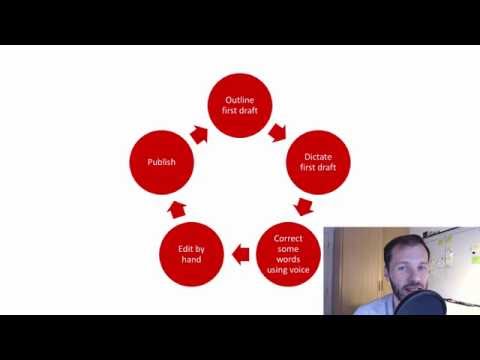9 เคล็ดลับการเขียนตามคำบอกที่รวดเร็วและมีประสิทธิภาพ
เผยแพร่แล้ว: 2022-12-03การป้อนตามคำบอกสามารถช่วยให้นักเขียนเขียนคำต่างๆ ได้มากขึ้นโดยใช้เวลาน้อยลง ใช้เคล็ดลับการเขียนตามคำบอกเก้าข้อในคู่มือนี้เพื่อปรับปรุงเวิร์กโฟลว์ของคุณ
ทุกวันนี้ การป้อนตามคำบอกเป็นส่วนสำคัญในกระบวนการเขียนของฉัน ฉันร่างบทความล่วงหน้าโดยใช้สัญลักษณ์แสดงหัวข้อย่อย บนบัตรดัชนี หรือเขียนผ่านซอฟต์แวร์
ฉันเขียนตามคำบอกร่างแรกโดยใช้แอปเขียนตามคำบอก เช่น Dragon Anywhere บน iPad หรือ iPhone ในตอนเช้า ในตอนบ่าย ฉันแก้ไขแบบร่างขณะนั่งหน้าคอมพิวเตอร์
การเขียนตามคำบอกต้องใช้ทักษะและการฝึกฝน แต่ก็ช่วยให้คุณประหยัดเวลาในการเขียนได้ไม่น้อย นอกจากนี้ยังเป็นกลยุทธ์ที่ดีหากคุณมีปัญหากับ RSI (เช่นฉัน) หรือหากคุณเพียงต้องการหลีกเลี่ยงการใช้เวลาทั้งวันที่โต๊ะเขียนหนังสือ
หากคุณพบว่าวิธีการเขียนแบบนี้ยากที่จะเรียนรู้ อย่ากลัวเลย ฉันใช้เวลาหลายเดือนในการปรับตัว ด้วยเคล็ดลับเหล่านี้ คุณสามารถเริ่มใช้ iPhone, iPad หรือแท็บเล็ตเพื่อเขียนได้เร็วขึ้นโดยไม่ต้องใช้แป้นพิมพ์และเมาส์
เนื้อหา
- ทำไมต้องเรียนรู้ที่จะเขียนตามคำบอก?
- 1. ฝึกฝนกับซอฟต์แวร์ฟรี
- 2. ลงทุนในชุดหูฟังคุณภาพ
- 3. เรียนรู้คำสั่งเขียนตามคำบอกพื้นฐาน
- 4. โครงร่างล่วงหน้า
- 5. ฝึกฝนกับโครงการเขียนขนาดเล็ก
- 6. หลีกเลี่ยงการเดินเตร่
- 7. ใช้การจดจำเสียงสำหรับร่างแรกเท่านั้น
- 8. ใช้ตัวยึดคำ
- 9. ไม่ต้องกังวลกับการจัดรูปแบบ
- เคล็ดลับการเขียนตามคำบอก: คำสุดท้าย
- คำถามที่พบบ่อยเกี่ยวกับเคล็ดลับการเขียนตามคำบอก
- แหล่งข้อมูลการเขียนตามคำบอกด้วยเสียง
- ผู้เขียน
Dragon นำเสนอการแปลงคำพูดเป็นข้อความระดับมืออาชีพด้วยความแม่นยำเกือบ 95% มีให้บริการบน iOS และ Android
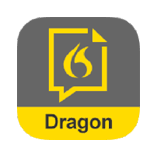
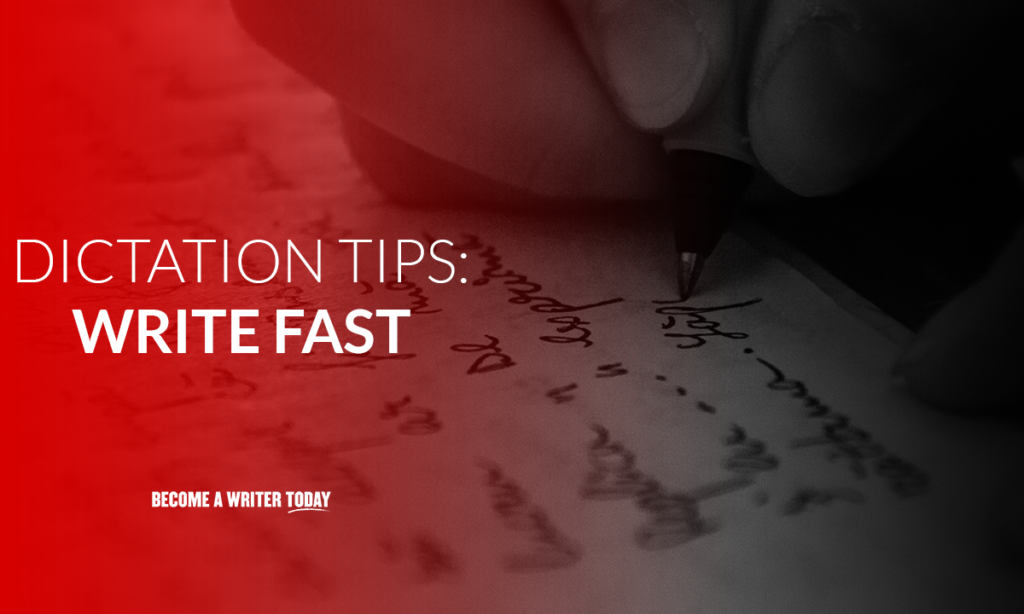
ทำไมต้องเรียนรู้ที่จะเขียนตามคำบอก?
จำนวนคำที่เพิ่มขึ้นทุกวันคือประโยชน์สูงสุดของการเขียนตามคำบอก นักเขียนส่วนใหญ่ใช้เวลาหนึ่งชั่วโมงหรือนานกว่านั้นในการเขียนสองพันคำผ่านการพิมพ์ อย่างไรก็ตาม ด้วยโครงร่างที่มั่นคง คุณสามารถกำหนดสิ่งนั้นได้อย่างง่ายดายภายในเวลาเพียงสิบนาที ดำเนินการตามคำบอกต่อไปและผลประโยชน์เหล่านั้นจะเพิ่มขึ้นเมื่อเวลาผ่านไป
การป้อนตามคำบอกยังดีต่อสุขภาพมากกว่าการเขียนขณะนั่งที่โต๊ะ คุณสามารถนำสมาร์ทโฟนและโน้ตของคุณออกไปเดินเล่นและเขียนตามคำบอกได้ เป็นแนวทางที่ดีหากคุณพบว่าตัวเองเป็นตะคริวหรือบาดเจ็บซ้ำๆ จากการพิมพ์หรือใช้เมาส์เป็นประจำ วิธีการทำงานนี้ยังช่วยปลดปล่อยความคิดใหม่ๆ และความคิดสร้างสรรค์อีกด้วย
1. ฝึกฝนกับซอฟต์แวร์ฟรี
Apple, Android, Google และ Microsoft Word ล้วนมีตัวเลือกการเขียนตามคำบอกฟรี นอกจากนี้ยังมีแอปสำหรับเบราว์เซอร์ Chrome, Edge และ Firefox คุณสามารถค้นหาการจดจำเสียงได้ใน Google เอกสาร
ค้นหาแพลตฟอร์มที่คุณต้องการและตัวเลือกการจดจำเสียง แล้วลองใช้ดู สิ่งนี้จะทำให้คุณมีโอกาสฝึกฝนการเขียนตามคำบอก
คุณสามารถฝึกเขียนตามคำบอกได้ฟรีด้วย:
- Google วอยซ์
- ศิริ
- การรู้จำเสียงของ Microsoft Cortana
- สุนทรพจน์
เราได้ทดสอบตัวเลือกเหล่านี้ทั้งหมดอย่างกว้างขวาง พวกเขาจะไม่ได้ให้ความแม่นยำ 100% และไม่เหมาะสำหรับโครงการเขียนขนาดใหญ่ แต่มีประโยชน์หากคุณกำลังเรียนรู้พื้นฐานของการเขียนตามคำบอก เมื่อคุณพร้อม ให้ลองใช้ซอฟต์แวร์พรีเมียม เช่น Otter.ai หรือ Dragon Anywhere
2. ลงทุนในชุดหูฟังคุณภาพ

ความถูกต้องของซอฟต์แวร์การเขียนตามคำบอกของคุณจะพิจารณาจากคุณภาพของไมโครโฟนและสภาพแวดล้อมโดยรอบ ไมโครโฟนสำหรับซอฟต์แวร์เขียนตามคำบอกมีสามประเภท ได้แก่ ไมโครโฟนในตัวคอมพิวเตอร์ ชุดหูฟังแบบมีสาย และชุดหูฟังไร้สาย
ครั้งแรกที่ฉันลองใช้ไมโครโฟนในตัวในคอมพิวเตอร์เพื่อเขียนตามคำบอก แต่ความแม่นยำของฉันต่ำกว่า 50%
จากนั้นฉันก็ลองใช้ชุดหูฟังราคาถูกที่ฉันมีในตู้เสื้อผ้า นั่นไม่ได้ปรับปรุงคุณภาพมากนัก ดังนั้น ฉันจึงใช้เงินเพียง 100 ดอลลาร์ไปกับชุดหูฟังสำหรับเขียนตามคำบอกระดับมืออาชีพ และนั่นทำให้ความแม่นยำของฉันเพิ่มขึ้นอย่างมาก
หากคุณกำลังมองหาตัวเลือกราคาประหยัด Koss Communications CS100-USB ได้รับการจัดอันดับให้เป็นชุดหูฟังที่เชื่อถือได้และมีให้เลือกทั้งแบบ USB และอะแดปเตอร์ 3.5 มม. ได้รับการจัดอันดับสูงจากพนักงานคอลเซ็นเตอร์ที่รับสายลูกค้าและพูดคุยกับผู้คนตลอดทั้งวัน ฉันยังพบว่าหูฟัง Apple AirPod ให้ความแม่นยำที่ดี
หากคุณใช้โซลูชันการเขียนตามคำบอกจาก Google ความแม่นยำจะสูงขึ้นเล็กน้อย เพียงเปิด Google เอกสารจากเบราว์เซอร์ Chrome ของคุณ ไปที่เครื่องมือ เปิดคุณลักษณะการพิมพ์ด้วยเสียงถัดจากไอคอนไมโครโฟน เท่านี้คุณก็พร้อมใช้งาน
หากคุณกำลังสั่งงานในที่ที่มีเสียงดัง เช่น ร้านกาแฟ ความแม่นยำของคุณจะลดลง เสียงรบกวนเบื้องหลัง เช่น การสนทนาหรือเสียงแตรรถมักจะรบกวนระบบเขียนตามคำบอกดิจิทัลจำนวนมาก ดังนั้นควรแน่ใจว่าคุณอยู่ในห้องที่เงียบสงบ
3. เรียนรู้คำสั่งเขียนตามคำบอกพื้นฐาน
เคล็ดลับอย่างหนึ่งในการแปลงไฟล์เสียงเป็นเอกสารคือต้องมีการจัดรูปแบบ โปรแกรมเขียนตามคำบอกของคุณรู้ได้อย่างไรว่าต้องเพิ่มเครื่องหมายจุลภาคที่นี่หรือเครื่องหมายคำพูดที่นั่น คำสั่งเสียงจะบอกว่าต้องทำอะไร และนี่คือคำสั่งพื้นฐานบางส่วน:
- สายใหม่ . เป็นการบอกให้ระบบขึ้นบรรทัดใหม่ คล้ายกับการกดปุ่ม Enter
- เครื่องหมายวรรคตอน หากคุณต้องการเพิ่มจุด เครื่องหมายคำถาม เครื่องหมายอัฒภาค หรือเครื่องหมายจุลภาค เพียงพูดว่า "จุด" หรือ "เครื่องหมายจุลภาค" ที่คุณต้องการ
- อ้างว่า คำสั่งนี้เพิ่มคำพูดก่อนและหลังสิ่งที่คุณเพิ่งพูด
- เครื่องหมายจุลภาค คำสั่งนี้ใส่เครื่องหมายจุลภาค ซอฟต์แวร์เขียนตามคำบอกที่ดีมักจะใส่เครื่องหมายอัญประกาศเดี่ยวให้โดยอัตโนมัติ
- ยัติภังค์นั่น คล้ายกับ Quote That คำสั่งนี้จะแทรกยัติภังค์ระหว่างคำสุดท้ายที่พูด
- ตัวเลข. ทำให้ตัวเลขแสดงในรูปแบบตัวเลขแทนที่จะเป็นข้อความ
- หมวก พูดสิ่งนี้ก่อนคำเพื่อให้คำนั้นเป็นตัวพิมพ์ใหญ่
4. โครงร่างล่วงหน้า
ซอฟต์แวร์เขียนตามคำบอกอย่าง Dragon จะทำงานได้ดีที่สุดหากคุณพูดเป็นประโยคที่สมบูรณ์

สร้างนิสัยในการคิดสิ่งที่คุณกำลังจะพูดก่อนที่จะพูด ทั้งหมดนี้ง่ายกว่าถ้าคุณทราบล่วงหน้าว่าบทความหรือบทหนังสือของคุณเกี่ยวกับอะไรอย่างคลุมเครือ
คุณสามารถร่างโครงร่างได้โดยใช้รายการสัญลักษณ์แสดงหัวข้อย่อย หรือคุณสามารถสร้างแผนที่ความคิด ไม่ว่าคุณจะเข้าใกล้แบบใด ให้วางโครงร่างไว้ใกล้ๆ เพื่อให้คุณมองขณะพูดได้
ในวิดีโอนี้ คุณสามารถดูวิธีที่ฉันเขียนแบบร่างเริ่มต้นของโพสต์นี้ ที่ด้านซ้ายมือของหน้าจอ มีเค้าโครงของบล็อกโพสต์ ตรงกลางหน้าจอ คุณจะเห็นฉันเขียนตามคำบอกขณะที่ฉันไป
5. ฝึกฝนกับโครงการเขียนขนาดเล็ก
หากต้องการฝึกฝนด้วยโปรแกรมเขียนตามคำบอก ให้เริ่มง่ายๆ ส่งอีเมลที่มีลำดับความสำคัญต่ำและพูดแทนการพิมพ์ สิ่งนี้จะทำให้คุณได้ฝึกฝนโดยไม่มีแรงกดดัน
ในการเริ่มต้น ให้ดูข้อความตามคำบอกของคุณเป็นแบบร่างแรก ตรวจทานเสมอก่อนที่จะส่งหรือเผยแพร่เพื่อให้แน่ใจว่าคุณได้รับความแตกต่างเล็กน้อย และทุกวงเล็บและเครื่องหมายจุลภาคอยู่ในจุดที่เหมาะสม
6. หลีกเลี่ยงการเดินเตร่
เราพูดแตกต่างจากที่เราเขียน ดังนั้นคุณจะต้องฝึกฝนตัวเองให้พูดโดยใช้ไวยากรณ์ที่เหมาะสม ในทำนองเดียวกัน คุณต้องหยุดพูดว่า "คุณรู้" หรือ "อืม" ในขณะที่พูดตามคำบอก ขออภัย ซอฟต์แวร์เขียนตามคำบอกจะเพิ่มคำเหล่านั้นในเอกสารขั้นสุดท้ายของคุณ
อย่าลืมหยุดชั่วคราวแต่อย่าเติมช่องว่างด้วยคำไร้สาระ พูดเป็นประโยคที่สมบูรณ์ เพื่อที่คุณจะได้ไม่ต้องเสียเวลาทบทวนอะไรมากมาย
7. ใช้การจดจำเสียงสำหรับร่างแรกเท่านั้น
ซอฟต์แวร์จดจำเสียงสามารถช่วยคุณประหยัดเวลาและพลังงานในการเขียนร่างฉบับแรก ใช้มันเพื่อรับแนวคิดของคุณบนกระดาษเสมือนจริง ช่วยให้คุณได้คำบนหน้าจออย่างรวดเร็ว แล้วจึงแก้ไขเพื่อความชัดเจนในภายหลัง หากคุณไม่คุ้นเคยกับคำสั่งเขียนตามคำบอกและการใช้ซอฟต์แวร์พรีเมียม การแก้ไขด้วยแป้นพิมพ์มักจะง่ายกว่า
ด้วยการเพิ่มการจดจำเสียงให้กับขั้นตอนการทำงานของคุณ คุณจะสามารถทำงานได้อย่างมีประสิทธิภาพมากขึ้น อย่างไรก็ตาม ตรวจทานและแก้ไขสำเนาของคุณอย่างละเอียดเสมอ มันจะต้องขัด
ตรวจสอบรายการตรวจสอบการแก้ไขด้วยตนเองของเรา
8. ใช้ตัวยึดคำ
คำตัวยึดจะแทนที่ชื่อและคำศัพท์ที่ยุ่งยากซึ่งซอฟต์แวร์เขียนตามคำบอกมักเขียนผิดเป็นประจำ
ตัวอย่างเช่น ลูกสาวของฉันมีชื่อดั้งเดิมแบบไอริช ไม่ว่าฉันจะพยายามกี่ครั้ง ฉันก็ไม่สามารถฝึกคำศัพท์ของ Dragon ให้จดจำชื่อของเธอได้ ฉันพยายามสะกดชื่อและกลเม็ดเคล็ดลับอื่นๆ แต่ Dragon ก็ยังยืนยันที่จะสะกดมัน
ดังนั้น เมื่อใดก็ตามที่ฉันเขียนบันทึกประจำวัน และใช้ชื่อของเธอ ฉันจะพูดคำแทนตำแหน่งที่ Dragon รู้จัก
ตัวอย่างเช่น ฉันเรียกเธอว่า "ซาร่าห์" หรือเรียกเธอว่า "ลูกสาวของฉัน"
จากนั้นเมื่อฉันแก้ไขรายการบันทึกประจำวัน ฉันจะค้นหาคำว่า 'Sarah' และแทนที่ด้วยชื่อลูกสาวของฉัน หากคุณกำลังเขียนนิยายด้วยซอฟต์แวร์ถอดเสียงพูดเป็นข้อความ คุณสามารถใช้เคล็ดลับนี้กับตัวละครของคุณได้
9. ไม่ต้องกังวลกับการจัดรูปแบบ
ฉันมักจะไม่รำคาญกับการใส่ตัวเอียง ตัวหนา หรือสไตล์การจัดรูปแบบอื่นๆ ในขณะที่เขียนตามคำบอก ทำได้ง่ายกว่าและเร็วกว่าในระหว่างกระบวนการแก้ไขและเผยแพร่ นอกจากนี้ยังเป็นโอกาสที่ดีในการชี้แจงสิ่งที่ฉันพูด อย่างไรก็ตาม ฉันขอยกเว้นสำหรับสัญลักษณ์แสดงหัวข้อย่อย เนื่องจากมันง่ายพอที่จะกำหนดสิ่งเหล่านี้
เคล็ดลับการเขียนตามคำบอก: คำสุดท้าย
การป้อนตามคำบอกต้องใช้การฝึกฝนเพื่อเรียนรู้ แต่เครื่องบันทึกเสียงที่ถอดเสียงงานของคุณสามารถประหยัดเวลาในการเขียนได้ไม่น้อย หากคุณลงทุนกับชุดหูฟังที่ดีและซอฟต์แวร์แปลงเสียงเป็นข้อความที่มีคุณภาพ เช่น Dragon Anywhere คุณจะไม่ต้องจ่ายค่าบริการถอดเสียงหรือแม้แต่เขียนด้วยความเจ็บปวด
Dragon นำเสนอการแปลงคำพูดเป็นข้อความระดับมืออาชีพด้วยความแม่นยำเกือบ 95% มีให้บริการบน iOS และ Android
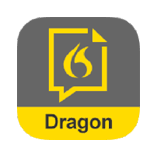
คำถามที่พบบ่อยเกี่ยวกับเคล็ดลับการเขียนตามคำบอก
ฉันจะเขียนตามคำบอกได้ดีขึ้นได้อย่างไร
เพื่อให้เขียนตามคำบอกได้ดีขึ้น ให้ฝึกฝนเป็นประจำโดยใช้ชุดหูฟังที่ดี เช่นเดียวกับทักษะอื่น ๆ จะต้องใช้เวลาในการพัฒนา สรุปงานของคุณล่วงหน้า เขียนตามคำบอกบทความสั้น อีเมล และบล็อกโพสต์ ลงทุนในซอฟต์แวร์ระดับพรีเมียมเมื่อคุณพร้อม เมื่อเวลาผ่านไป การป้อนตามคำบอกจะกลายเป็นส่วนหนึ่งของเวิร์กโฟลว์การเขียนของคุณ
ฉันจะเขียนตามคำบอกบน Mac ได้อย่างไร
หากต้องการเขียนตามคำบอกบนคอมพิวเตอร์ Apple ให้ใช้ Siri หรือ Dragon Anywhere ผ่านอุปกรณ์ iOS ของคุณ คุณยังสามารถใช้ Otter.ai ผ่านเว็บเบราว์เซอร์
แหล่งข้อมูลการเขียนตามคำบอกด้วยเสียง
ซอฟต์แวร์แปลงคำพูดเป็นข้อความที่ดีที่สุดสำหรับปี 2021: 8 ตัวเลือกยอดนิยม
ฝึกเขียนตามคำบอกด้วยแบบฝึกหัดง่ายๆ 9 แบบ
วิธีเขียนเร็วขึ้นและส่งผลงานออกสู่โลกกว้างมากขึ้น
รีวิว Otter.Ai: คุ้มไหม?
รีวิวแอพ Dragon Anywhere: คุ้มไหม?
แอพที่ดีที่สุดสำหรับการเขียนตามคำบอกหนังสือคืออะไร?
ซอฟต์แวร์เขียนตามคำบอกที่ดีที่สุดคืออะไร? 7 ตัวเลือกยอดนิยม
รีวิวบริการถอดความที่ดีที่สุด